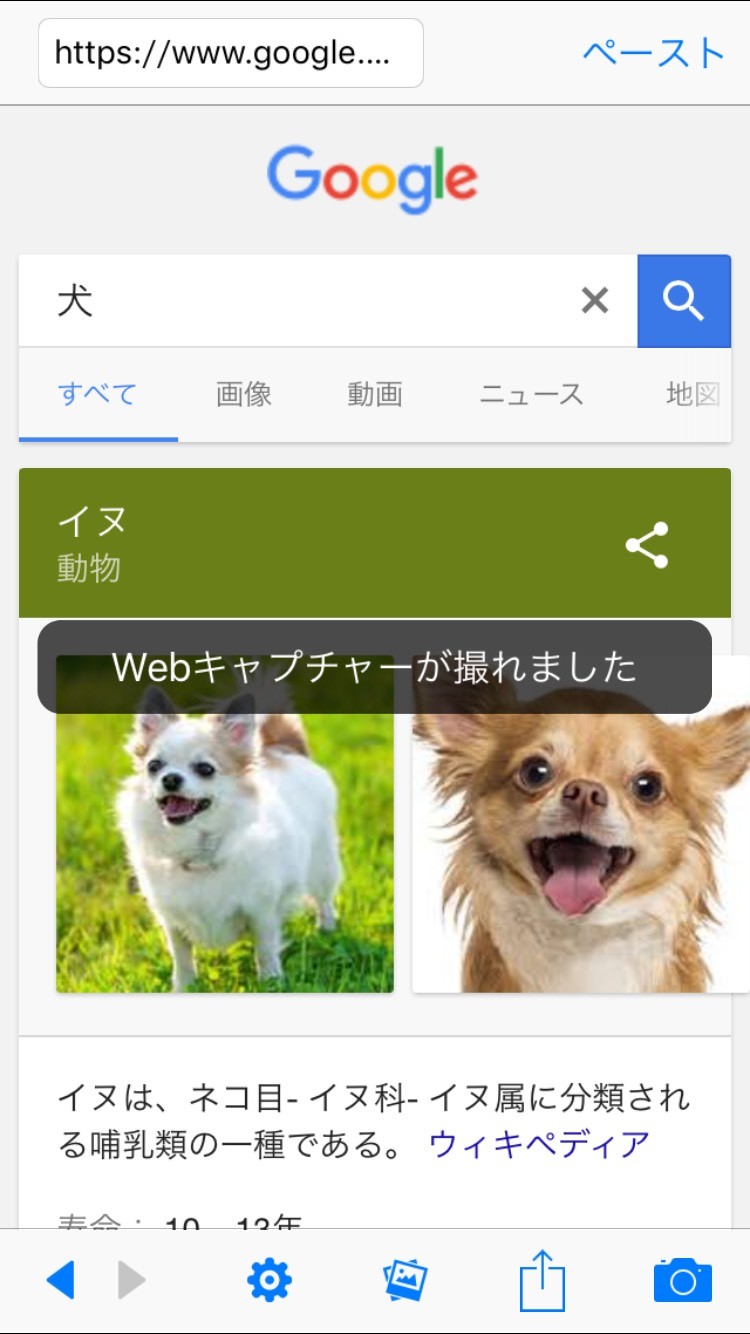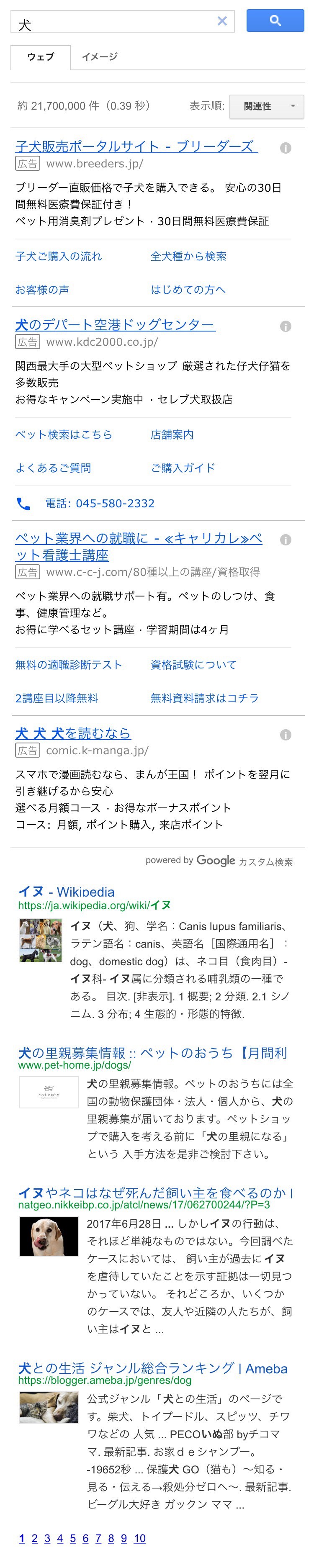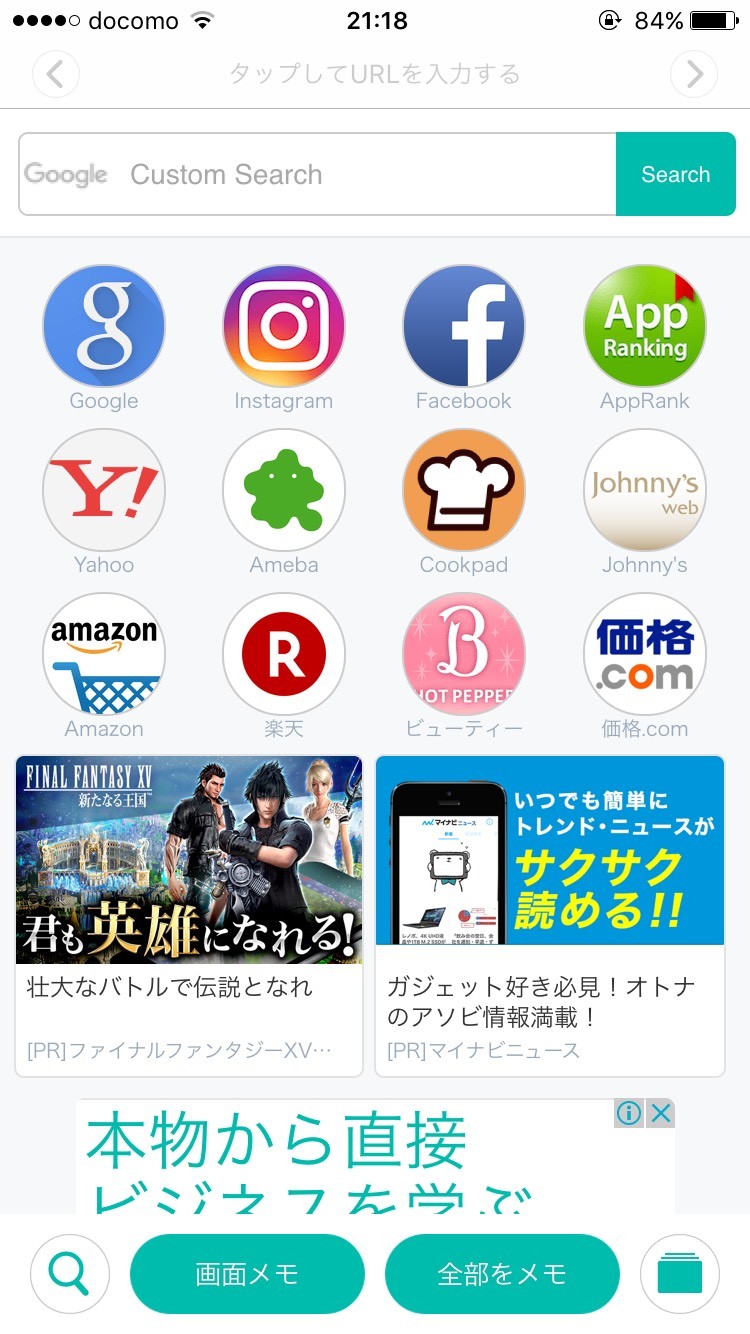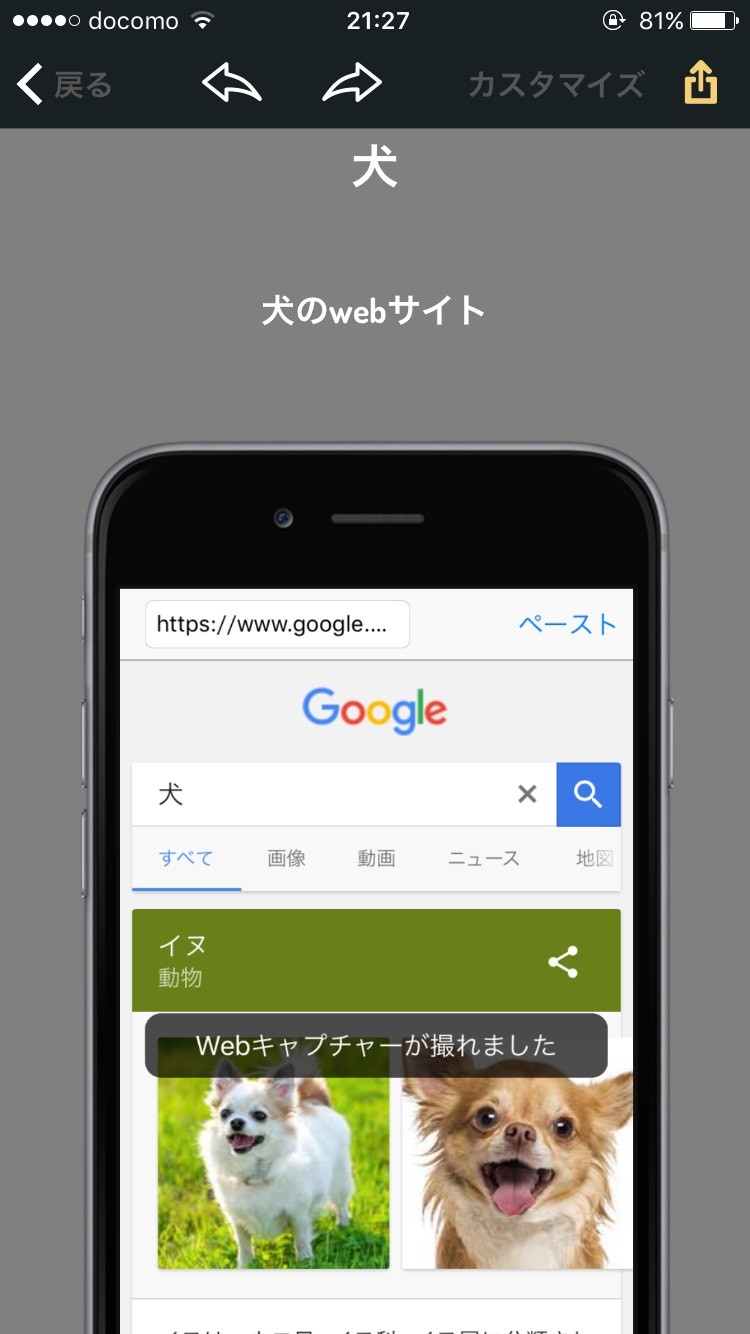面倒くさがりな人必見!写真で簡単メモ代わり、おすすめスクリーンショットの便利アプリ10選!
-
この記事をシェア
-
画像:筆者撮影
映画や旅行の予約確認画面、チケットの振込番号、サイトへのログインID,パスワードなど控えないといけない情報、皆さんはどこにメモしてますか?肌身離さず持っている手帳、家に置いてあるメモ帳など皆さん様々な所に記入していると思いますがいちいち紙とペンを用意するのも面倒ですよね。さらに出掛け先や急いでる時、いつもの手帳を持ち歩いていない時などは、サッと別の紙に書いてしまい、家に帰ってからメモをなくしたり、書いたことすら忘れてしてしまった!なんて経験もあるかと思います。そんな時に便利なものが元々スマートフォンに備え付けられているスクリーンショットという機能です!携帯の画面をそのまま写真で収められるのでわざわざメモに取らなくてもアルバムを見るだけで重要な情報も確認できます。今回はそんなスクリーンショットがさらに便利に使えるアプリをご紹介します!
まずは下記に選ぶポイントをご紹介するので一緒に見ていきましょう。
選ぶポイント
・手軽に操作できるか
・シャッター音の有無
・付属のスクリーンショットとの違い
まず大切なのは操作方法です。出先や緊急時にサッとスクリーンショットができないといけません。急いでいる時でも簡単操作で素早くメモをデータに残してくれないと意味がありませんよね。片手で簡単に使いこなせるのか試してから選ぶのをおすすめします。スクリーンショットのアプリを選ぶ基準で最も重要なものがシャッター音の有無です。出先や会社、電車の中などで大事な情報をすぐにメモして置きたいからと言ってシャッター音を鳴らすのはマナー違反ですし、周りの目も気になります。また、写真を撮った時のシャッター音と同じなので近くの人に盗撮されたのかと不安に思われトラブルになる恐れもあります。シャッター音が無音のものか、音の種類や大きさを変更できるアプリを選びましょう。最後のポイントは付属のスクリーンショットとの違いが明白としているかです。あまり変わらないアプリだと付属品でも困りません。アプリを使った方が便利だとか都合がいい点はよく考え、インストールするアプリを選ぶことを心がけましょう。
面倒くさがりな人必見!写真で簡単メモ代わり、おすすめスクリーンショットの便利アプリ10選!
画像:筆者撮影
選ぶポイントをよく踏まえた上でさっそくですが、スクリーンショットアプリを10個ご紹介していきます。
画面メモss
下までスクロールしないと見えないネットの記事も1枚のスクリーンショットとして保存できます。ダウンロードボタンを押すだけで保存されるので手軽に、さらに無音でデータに残すことができます。保存したものはオフラインでも閲覧可能なのでネットが使えない環境でも情報を確認できるのでおすすめです。
画面メモ
サイトを丸々1枚縦長に保存できます。またシャッター音も無音で使えるので周りを気にする必要はありません。フォルダで管理もできるので大事な情報をひとまとめにできます。画面メモをするとオフラインでも閲覧できるので海外旅行で確認する時に便利です。
Shiori Webブラウザ
入力履歴、ブックマーク、Web履歴が、Webサイトの再訪問に活躍してくれます。ブックマークとは別の場所で保存・編集ができるブックマークレットも備わっています。
サイトの共有がしやすくなっているので、
Twitter, Facebook, LINEなどをスクリーンショットの保存・加工し、他アプリへの受け渡しも簡単です。
Awesome Screenshot for Safari
画面に見えている部分だけではなく、Webページ全体のスクリーンショットが撮影できます。また、撮ったスクリーンショットに図形やテキストを書き込むことも可能です。編集した画像はSNSやLINEなどで共有も可能です。仕事などで活用したい人におすすめです。
WebCollector -ウェブサイトのフルサイズスクリーンショットキャプチャー-
画像:筆者撮影
webページのスクリーンショットを撮影するiPhone対応アプリです。画面には見えないはみ出た部分まで画像にすることができます。また、撮影した画像はアルバムに保存、メールで送信、SNSに共有、Evernoteへ保存できます。QRコードからのwebアクセスも可能です。スクリーンショットにも手書きで書けるので、デザイナーや開発者におすすめです。
お気に入りのスクショを簡単整理 - スクショマン
スクリーンショットした後、適当にフォルダの中に保存されますが、スクショマンを用いると、綺麗にスクリーンショットした画像を管理することができます。日付ごとにカレンダーにひもづけて整理することができます。カメラで撮影した画像はひもづけないので、スクリーンショットと混ざってややこしくなる事はありません。よってスクショマンは非常に便利なアプリです。
画面メモ-無音でWebページ全部をきれいにスクリーンショットするアプリ
画像:筆者撮影
Webページ全体の画面をメモとして残すことができます。また無制限で保存できるアプリです。アプリを起動するとGoogleキーワード検索やFacebookなどのSNS、クックパッドなど人気サイトへのリンクが準備されているので手軽に画面メモができます。また、Safariのアクティビティを利用すれと、見ているページをそのままアプリに移動し画面メモすることも可能です。クックパッドのレシピを画面メモしておきたい人や海外旅行の時、オフラインでもWebページを見たい人におすすめです。
画面メモ!キャプチャーブラウザ
スクロール必要な長いWebブラウザページを1枚にできるアプリです。カメラロールに保存できるのですぐに他の人にも共有が可能です。ブックマークレットも対応しているので、Safariのブックマークに登録しておくと、Safariで見ているページをすぐにキャプチャすることができます。
スクリーンショットエディタ - 注釈を付けるとスクリーンショットを強化
画像:筆者撮影
スクリーンショットにテキストが追加できるのでメモ代わりに便利です。背景色と文字色も自由にカスタマイズできるのであなただけのオリジナルのスクリーンショットが完成します。
WebScreenshot[JP]
WEBScreenshotはWebサイトを1枚の長い画像としてスクリーンショットを撮影、保存可能にします。長いWebページを何回にも渡ってスクリーンショットする必要がないので、効率的に情報を残すことができる優秀なアプリです。スクリーンショットを何度もする手間を少しでも省きたい方におすすめです。
まとめ
手軽に操作できるか、シャッター音の有無、付属のスクリーンショットとの違いを意識したアプリを今回ご紹介させていただきました。普段使っているスクリーンショットのみでは満足できていない方は、是非一度これらのアプリを試してみてはいかがでしょうか。